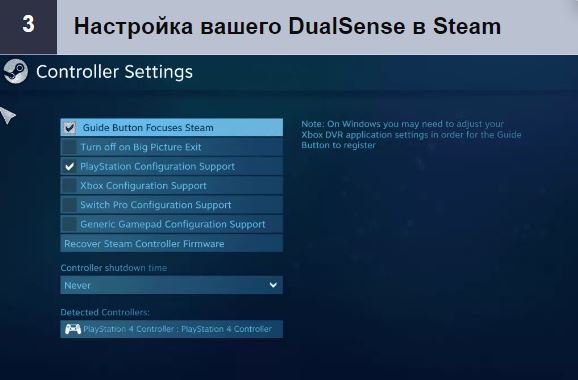Как использовать контроллер PS5 DualSense на вашем ПК
DualSense 5 широко рассматривается уже как один из лучших контроллеров, когда-либо созданных. С оговоркой? Вы не можете получить полную функциональность на своем ПК, потому что для него нет никаких драйверов Sony, и, вполне возможно, никогда не будет. Есть несколько способов подключить этот маленький драгоценный камень к вашей установке. Давайте взглянем.
1 Подключение вашего DualSense к проводному соединению
Вам действительно не нужны советы по этому поводу, потому что это всего лишь случай подключения кабеля к двум портам, но стоит знать, что DualSense использует разъем USB-C, так что вам нужен кабель, который, по крайней мере, имеет его на одном конце. Если у вас есть порт USB-C на вашем компьютере, то такой кабель вам очень подойдет. Если нет, то вам понадобится USB A на одном конце. Если вы купили PS5, то он есть в коробке или вы его легко найдете его на Amazon или eBay.
Проводные контроллеры на самом деле не очень важны для ПК, так как вы, как правило, сидите прямо перед ними в любом случае, они имеют больше смысла для игр на диванных консолях, так что не волнуйтесь, если это ваш единственный вариант.
2 Подключение устройства DualSense с помощью Bluetooth-соединения
Во многом так же, как связывание контроллера Xbox Series X с вашим ПК через Bluetooth, он будет требовать, чтобы ваш компьютер имел адаптер Bluetooth или был встроен.
Во многом так же, как и с Xbox, вам нужно добраться до своей панели управления Bluetooth, нажав на значок в правой части панели задач или нажав кнопку Пуск Windows и введя Bluetooth. Выберите Добавить Bluetooth-устройство, и ваш компьютер начнет охоту вокруг вашей близости для потенциальных соединений.
Возьмите DualSense и удерживайте кнопку логотипа PlayStation и кнопку Share (маленькую кнопку слева от сенсорной панели), а светодиоды должны начать мигать.
На вашем ПК вы должны увидеть беспроводной контроллер всплывающее окно. Выберите его, и оба блока должны связаться друг с другом.
Это даст вам ограниченное использование в некоторых играх, которые позволяют протокол DirectInput, но большинство игр в эти дни используют более новый драйвер XInput от Microsoft, который находится на контроллерах Xbox, поэтому теперь нам нужно сделать немного больше работы.
3 Настройка вашего DualSense в Steam
Steam имеет поддержку контроллеров PlayStation, что удобно. После того как вы подключились с помощью одного из вышеперечисленных методов, запустите Steam и выберите режим Big Picture mode.
Зайдите в настройки контроллера вы должны увидеть ваш беспроводной контроллер, указанный там. Здесь вы можете выбрать действия для каждой кнопки.
Сохраните конфигурацию, и отсюда она должна быть точно такой же, как при использовании стандартного контроллера Xbox в Steam, как мы уже говорили, пока нет драйвера, поэтому вы не сможете получить его точно так, как вам хотелось бы, но вы должны довольно близко познакомиться с предлагаемыми основами.
Вывод
Несмотря на то, что контроллер DualSense 5 не предназначен для использования на ПК, он является поистине блестящим контроллером для PlayStation 5. Очень жаль, что в данный момент вы не можете получить от него даже близко полной функциональности, но, надеюсь, это придет со временем. Вам действительно придется перепрыгнуть через несколько дополнительных препятствий обручей, чтобы получить удовлетворительный опыт, особенно если вы не играете в игры Steam, но в целом, если у вас есть PS5 в доме, имеет смысл использовать этот контроллер и для игр на ПК.